En parcourant votre monde dans Minecraft, vous avez pu constater à quel point les plantes sont présentes dans le paysage. Cependant, elles ne sont pas toujours aussi jolies qu’on le souhaiterait. Grâce au pack de textures Fabulous Foliage créé par creepermax123, cela va changer : vos plantes Minecraft vont devenir mille fois plus fabuleuses !
Fabulous Foliage a été créé dans le but de rendre les plantes de Minecraft 1000 fois plus fabuleuses. Comment ? En révisant et en ajoutant des variantes à presque toutes les plantes présentes dans le jeu. Le pack prévoit également une mise à jour ultérieure pour les cultures.
Configuration Requise Pour Profiter Pleinement de Fabulous Foliage
Pour profiter pleinement de Fabulous Foliage, assurez-vous de bien configurer les paramètres du jeu. Rendez-vous dans les Options > Paramètres Vidéo > Qualité et vérifiez que ces options sont activées :
- Modèles d’entités personnalisées : On
- Textures émissives : On
- Entités aléatoires : On
Il est important de noter qu‘Optifine est nécessaire pour que le pack fonctionne correctement. Les shaders utilisés dans les captures d’écran sont ceux du pack Complementary Reimagined, qui, combiné à Fabulous Foliage, offre à votre paysage un nouveau look.
Galerie
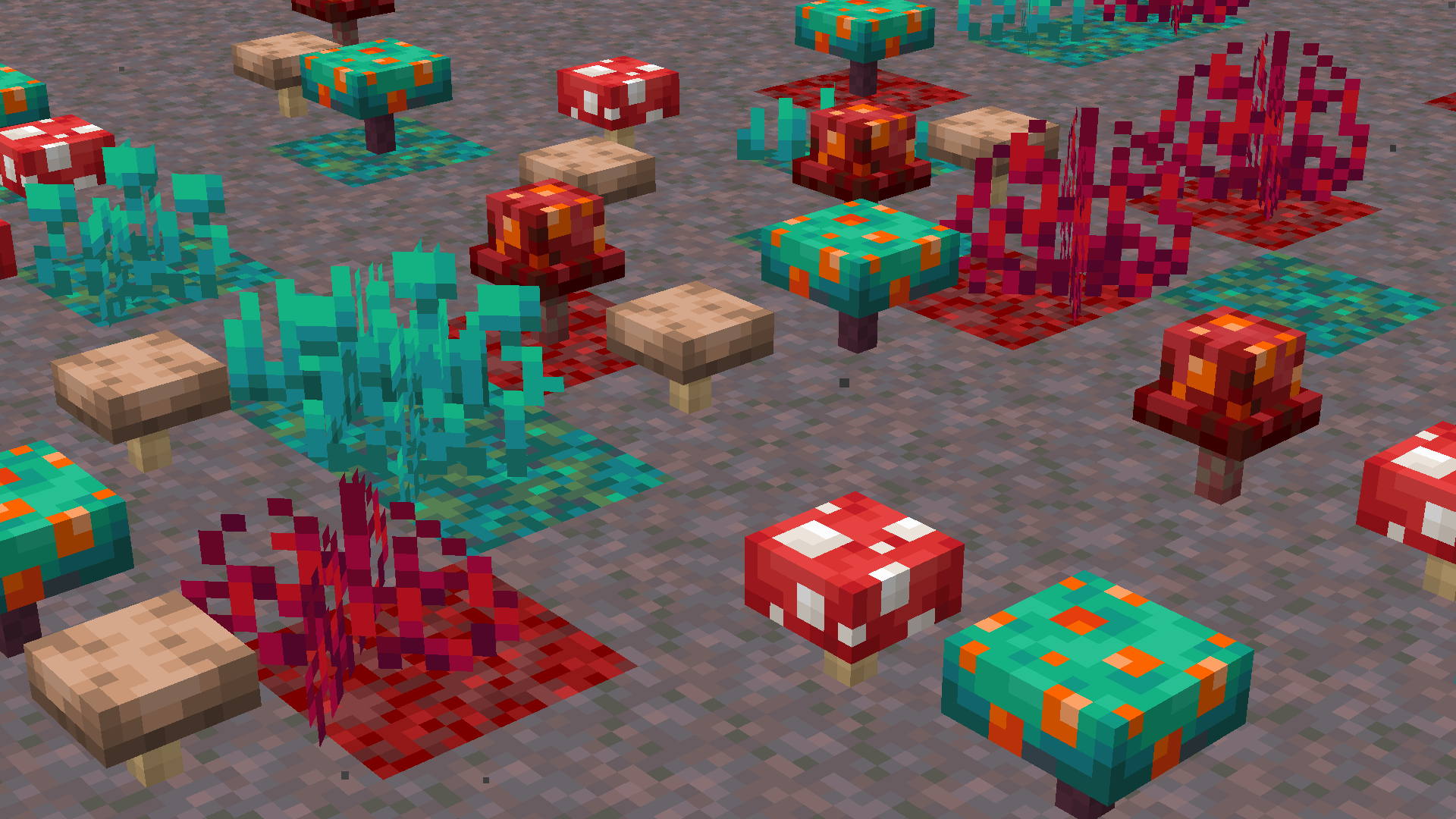
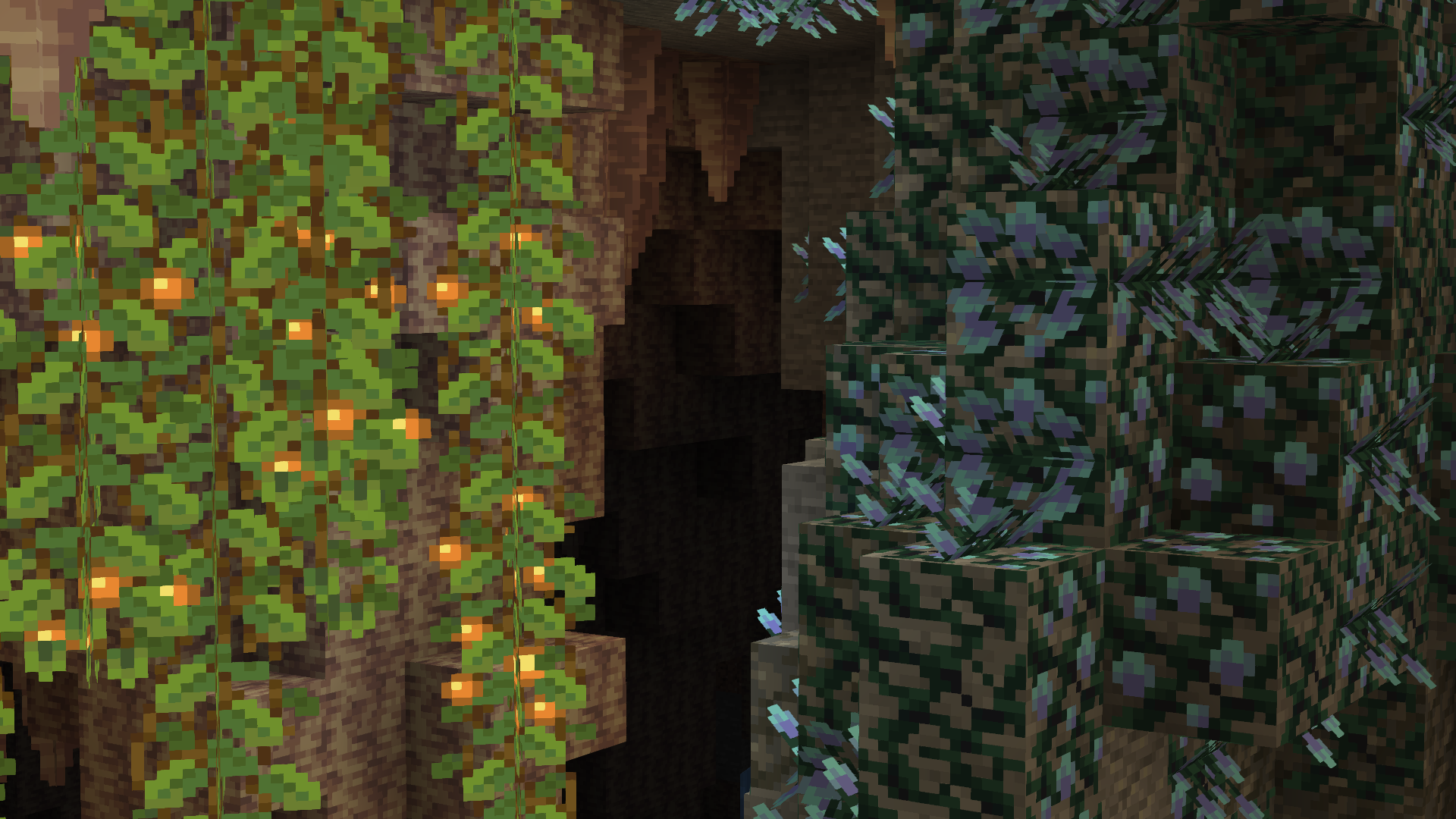








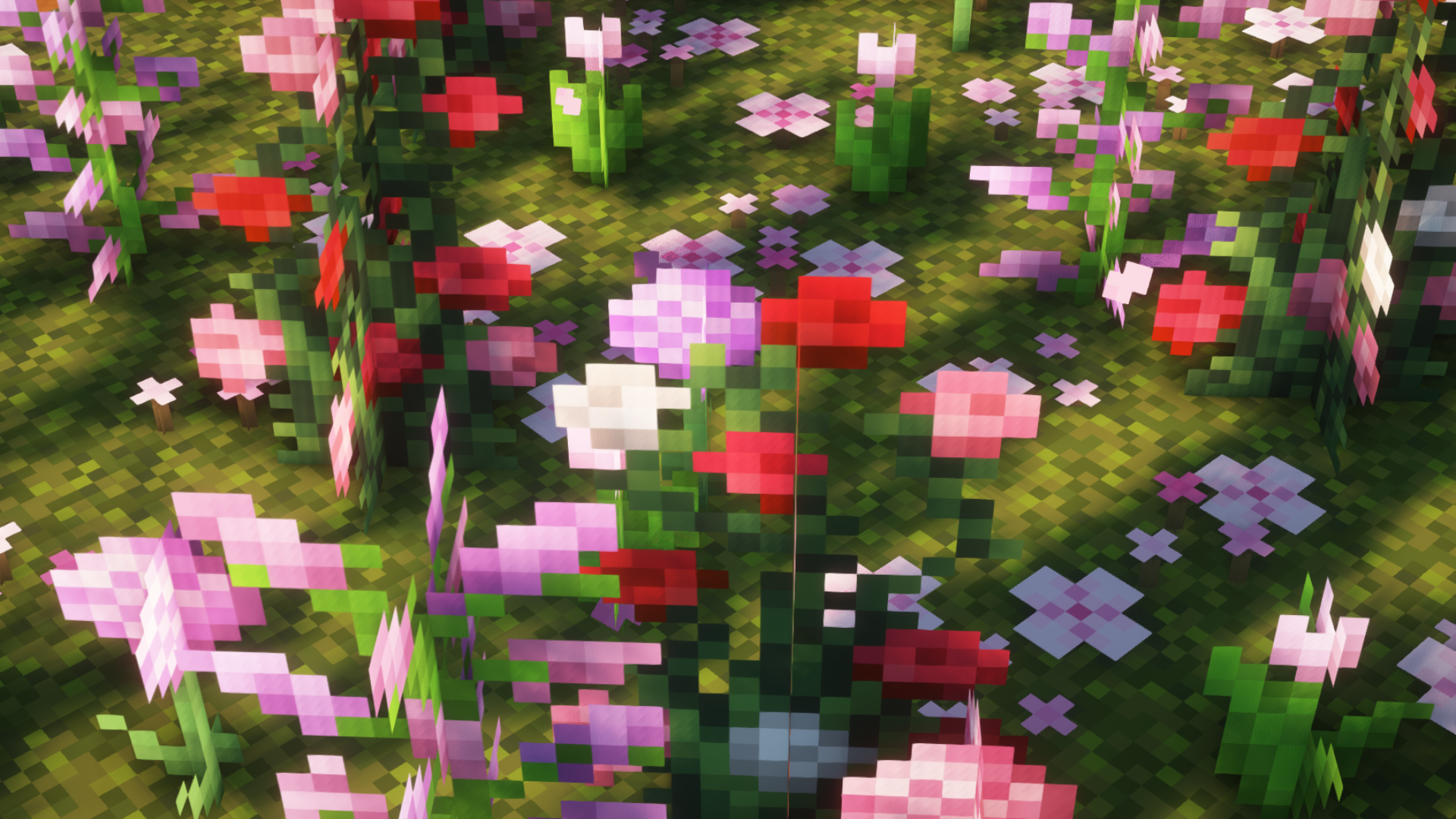




Informations
- Auteur du pack de textures : creepermax123
- Versions Minecraft : 1.20
- Résolution : 16 x 16
- Date de mise à jour : 28/06/2023
- Lien original : Curseforge
Téléchargement de Fabulous Foliage
Pour profiter de toutes les fonctionnalités du pack de textures, il est recommandé d’installer Optifine :
Version 16 x 16 :
Guide d’installation d’un pack de textures sur Minecraft
Commencez par télécharger le pack de texture puis trouvez votre dossier .minecraft :
• Windows : Allez dans le menu Démarrer, puis rendez-vous dans Exécuter. Sinon, faites Touche Windows + R. Ensuite, tapez %appdata% dans la barre de recherche, puis allez dans le dossier .minecraft.
• Linux : Appuyez en même temps sur ALT + F2. Vous devriez normalement avoir votre .minecraft.
Si vous ne le voyez pas, activez les dossiers cachés avec la combinaison CTRL + H.
• Mac : Votre dossier minecraft se trouve dans Utilisateur > Bibliothèque > Application Support. Si vous ne trouvez pas Application Support, faites Finder > Barre des menus : Aller + Maintenir ALT > Bibliothèque.
Glissez l’archive du resource pack dans le dossier resourcepacks, qui se trouve dans votre dossier .minecraft.
Une fois le jeu ouvert, allez dans Options > Resource Packs et activez-le en le basculant sur la file de droite.
Lancez le jeu, et amusez-vous bien !
Si vous souhaitez plus de détails sur la procédure d’installation, consultez notre guide qui explique en détail comment installer un resource pack sur Minecraft

![[Resource Pack] Fabulous Foliage [1.20] fabulous foliage](https://www.minecraft-france.fr/wp-content/uploads/2023/06/fabulous-foliage.png)